樹莓派3b+ Ubuntu 16.04 MATA系統 ssh遠端登陸後修改主機名、使用者密碼和使用者名稱
剛剛開始寫部落格,記錄下自己的學習過程,備忘。
最近在使用樹莓派做智慧小車的開發,使用的是樹莓派3b+,安裝的是Ubuntu 16.04 MATA 系統,安裝系統後需要修改主機名,登陸密碼以及使用者名稱(使用者名稱的修改放在了最後進行,因為使用者名稱需要修改登陸使用者名稱以及 /home/使用者資料夾名,需要謹慎操作),修改的過程中碰到了一些問題,各種嘗試後終於解決,在此記錄一下。
首先,修改主機名:
主機名的修改比較簡單,一般不會有錯誤。
使用nano編輯器,如圖輸入 sudo nano /etc/hostname,輸入Enter

輸入預設密碼raspberry後,顯示主機名raspberrypi

將主機名修改成 自己想要的名字,然後Ctrl+X,儲存退出。
接著輸入 sudo nano /etc/hosts

將紅線部分修改成前面修改的主機名
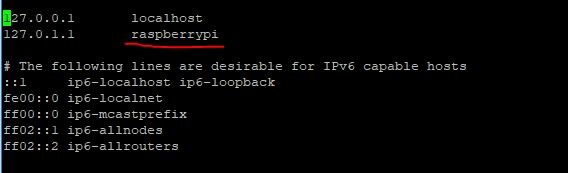
Ctrl + X,儲存退出,這樣主機名的修改就結束了。系統重啟後會生效。
第二,修改登陸的使用者密碼
輸入sudo passwd 使用者名稱,

回車後提示輸入新密碼,再次確認,修改密碼成功。
第三,修改登陸使用者,以及 /home/使用者資料夾名
修改使用者名稱需要用到root許可權,樹莓派系統預設關閉root,並且預設root沒有密碼,所以先開啟root,
輸入sudo passwd root,這是為了設定一個root密碼,

輸入新設定的密碼,再次確認。
接著輸入sudo passwd --unlock root

這樣便解鎖root,關閉當前的登陸,使用root登陸(還是ssh遠端登陸)
如果root還是無法登陸,可能是sshd_config檔案配置的問題,ssh預設關閉了root登陸,改用pi使用者登陸,修改sshd_config檔案,輸入sudo nano /etc/ssh/sshd_config ,

開啟檔案後,使用鍵盤上下鍵找到PermitRootLogin without-password (也可能是prohibit-password),修改成PermitRootLogin yes,同時檢查前面是否有#,有的話去掉#。

退出儲存。然後重啟系統,再用root及之前設定的密碼登陸,嘗試幾次,就可以登陸了。
root登陸後
1、修改 username,輸入 usermod -l username pi ,username 是想要改成的名稱,-l 這裡是L。如果遇到process (程序正在使用),那麼就輸入 kill -9 程序號,比如 kill -9 854 ,再出現類似情況,一直 kill -9 程序號,最後就能修改成功,下面的修改也是這樣,遇到process (程序正在使用),就 kill 程序。
2、修改group裡面的username,輸入groupmod -n username pi 。
3、修改/home/username ,這個要和前面的一起改掉,輸入mv /home/pi /home/username ,
然後設定home目錄,輸入usermod -d /home/username username ,這樣就把登陸用的使用者名稱和/home 下面的資料夾名都改好了。
修改完成後退出root,就可以用新的使用者名稱來登陸了。
建議使用新使用者登陸後,將root接著關閉,這樣一來保證系統的安全。輸入sudo passwd -l root ,這樣就把root 鎖上了。
Enjoy it.
